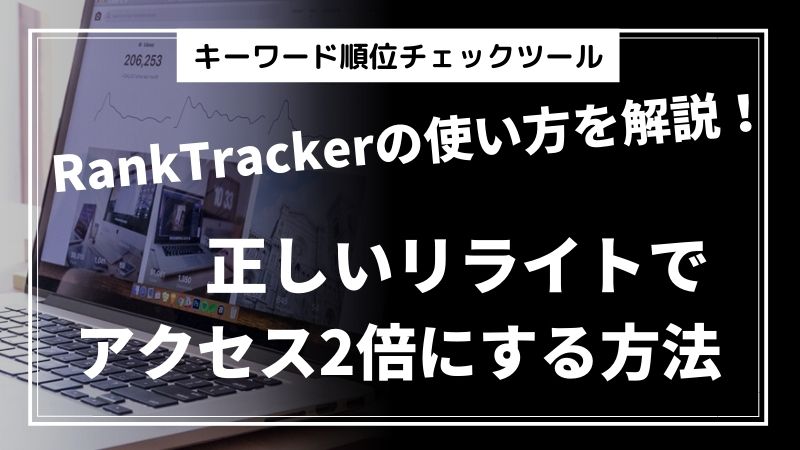このまま記事を書いていけばいいのかな?




こんな悩みをもつあなたへ
- ブログ記事は増えてきたけど、アクセスが伸びず悩んでいる
- 検索で上位表示をさせたい
- 自分が選定したキーワードが正しいか確認したい
そんな悩みにお答えします。
この記事の内容
- ブログアクセス伸ばしていく方法とは?
- 検索順位チェックツールRank Trackerの紹介
- Rank Trackerを使って狙ったキーワードでアクセスアップする方法
本記事を読むと以上のようなことがわかります。
本記事を書いている僕は、ブログで月6桁の収益化を継続中です。
ブログ収益を上げるためになくてはならないツールが今回紹介している「Rank Tracker(ランクトラッカー)」!
このRank Trackerを使うことによって、狙ったキーワードで上位表示をすることができています。
この記事を読めば、誰でも正しい順序で検索上位に記事を表示させることができるようになるはずです!
>>Rank Trackerのダウンロード・インストール方法はこちら
記事をリライトしてPVアップするための必須ツール!
またRank Trackerはアフィリエイトで報酬を得ることも可能です!
以下の記事で詳しく解説していますので、こちらもどうぞ。
-

-
Rank Trackerにアフィリエイト登録できない?解決&登録方法を解説【英語不要・コピペOK】
続きを見る
- 検索順位チェックツール「Rank Tracker(ランクトラッカー)」導入でブログアクセスを大幅アップ!
- Rank Tracker(ランクトラッカー)で検索順位チェックすることで、アクセスアップに繋げられる理由とは?
- 【Rank Trackerの使い方】記事リライトにより順位を上げてPV倍化!
- Rank Tracker(ランクトラッカー)の使い方を正しく知り、リライトしていけば記事の検索順位が上がる!
- WindowsユーザーはGRCがいいって聞くけど?
- Rank Tracker(ランクトラッカー)の料金を解説!
- Rank Trackerを導入しよう!ダウンロード・インストール方法を解説
- Rank Tracker(ランクトラッカー)の使い方がわかればブログアクセスを大幅アップできる!
検索順位チェックツール「Rank Tracker(ランクトラッカー)」導入でブログアクセスを大幅アップ!


「とにかくアクセスアップの方法を教えてほしい!」という人のために結論から先にお話します。
ブログのアクセスをアップする方法は、検索順位チェックツールを導入することです!
検索順位チェックツールを導入することで以下のようなことが分かります。
- 複数のサイト・記事の検索順位が簡単にわかる
- 狙ったキーワードでの検索順位がわかる
- 順位の推移の比較ができる
自分の書いた記事がGoogle検索でどれくらいの順位になっているかってすごく気になりますよね?
1つの記事の順位だけであれば、実際にGoogleで検索をしてみたり、無料ツールでチェックすることもできます。
ただ記事数が増えてきた場合、自分で一つひとつの記事をチェックするのはとにかくめんどくさいです。
それを毎日やっていると、大切な記事を書く時間がどんどんなくなっていってしまって、順位をチェックするだけで1日が終わっていってしまいますよね。
メモ
1つの記事をちょっと軽く調べてみたい時は無料ツール「SEOチェキ」が3つのキーワードまでサクッと調べることができてオススメ。
でも何十、何百もある記事やキーワードをチェックするなら、絶対に検索順位チェックツールを使った方がいいです。
検索順位チェックツールを使えば膨大な時間がかかっていた作業があっという間にできてしまいます。
そして僕が最もおすすめする検索順位チェックツールが「Rank Tracker」なんです!
登録した検索キーワードを毎日自動でチェックしてくれるので、「これがないとブログ運営は無理!」ってほどになってます。
Rank Tracker(ランクトラッカー)で検索順位チェックすることで、アクセスアップに繋げられる理由とは?
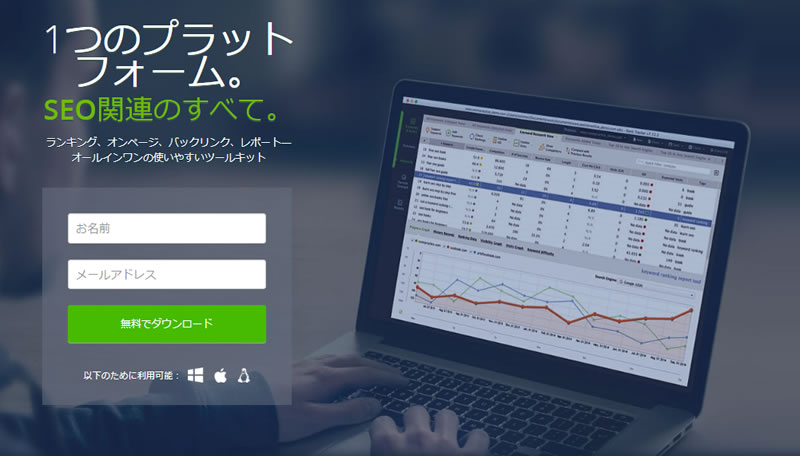


ランクトラッカーを導入すると、記事のランキングチェックを自動で行ってくれるのですが、中には「本当に必要なの?」と思う人もいるかもしれません。
でもこの「Rank Tracker」ですが、めっちゃ使えて、ブログのアクセスアップにつなげることができます!
その理由を解説していきます。
Rank Trackerのおすすめポイント
- 狙ったキーワードで上位表示されているかどうかがわかる
- 毎日の記事の順位変動がチェックできる
- ライバルサイトの順位もチェックできる
以下で具体的に見ていきますね。
Rank Tracker(ランクトラッカー)で、狙ったキーワードで上位表示されているかどうかがわかる
書いた記事のアクセスを増やそうと思ったら、自分が狙ったキーワードがどの順位なのかを把握しておくことが大事です。
検索順位が低ければ何かしらの改善をしていかないといけないですし、10位前後の位置にいるのであればリライトをしていき上位を目指していくこともできます。
このような指標を知ることはブログ運営においてとても大事なポイントです。
無料ツールでも同じことはできますが、記事1件ごとに調べていかないといけないため、これだけで相当な時間がかかってしまいます。
Rank Trackerで一度キーワードを登録してしまえば、あとは全て定期的に自動で検索準をチェックしてくれまるのでとても楽ちんですよ。
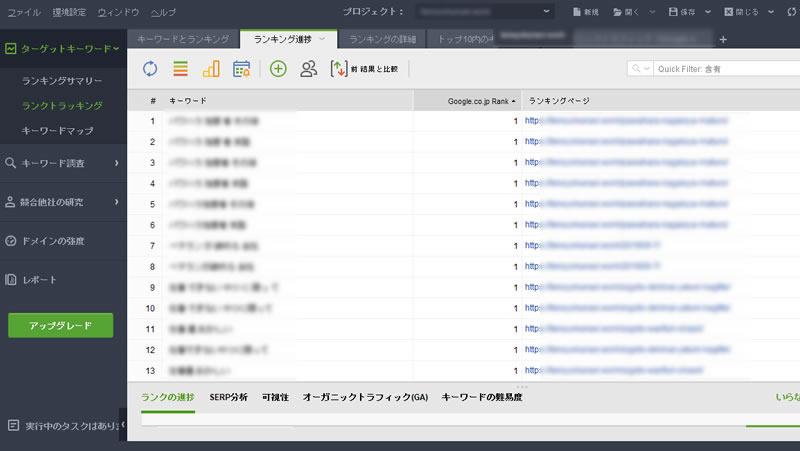
また、逆に全然意図していないキーワードで上位表示されてたりする場合もありますが、そんな時はそのキーワードが穴場ワードの可能性があります!
穴場キーワードがすぐにわかるのも検索順位チェックツールを使う大きなメリットです。
穴場キーワードが見つかった場合は速攻で新記事を書きましょう!
Rank Tracker(ランクトラッカー)で、ライバルサイトの順位もチェックできる
そしてアクセスアップのために、稼いでいるブロガーが必ずやっている事がライバルチェックです。
ライバルサイトがどんな記事を書いているのか、そしてその記事がどれくらいの順位なのかを把握するのはとても重要!
ライバルサイトで上位に来ている記事があれば、自分も負けずに、さらに質の高い記事を書いていく必要があります。
またその記事を見ながら「他のキーワードでさらに良い順位を狙えないか?」なども考えることもできますよ!
Rank Trackerならライバルサイトの順位や、Google検索で上位にランクインしているキーワードまで調べることができるので、完全に競合サイトを丸裸にすることが可能。
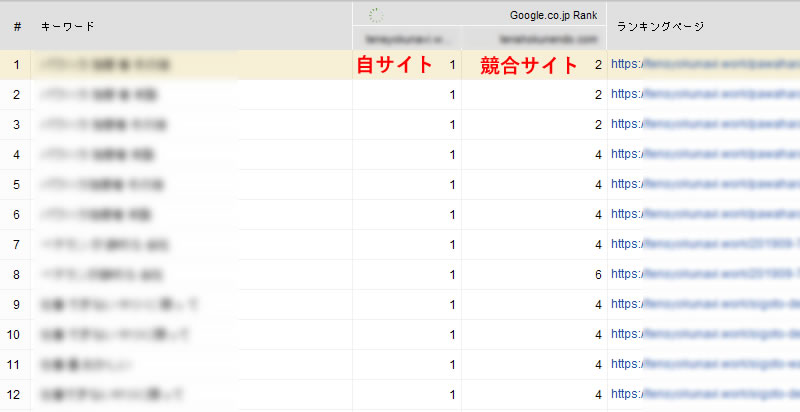
Rank Trackerを導入しているかどうかで、大きく差がついていきます。
逆にライバルサイトが検索順位チェックツールを導入していれば、どんどんとその差を離されていってしまうことにもなるということです!
Rank Tracker(ランクトラッカー)では毎日の記事の順位変動がチェックできる
Rank Trackerの便利な点は、登録したキーワードの順位がわかりやすいグラフで見れることです。
一つずつチェックしていくと膨大な時間がかかってしまいますが、Rank Trackerを使えばあっという間にチェックが完了します。
順位変動グラフが最も役に立つのが、自分の記事の順位が急に下がってしまった場合です。
順位が下がる原因として大きいのはライバルサイトが記事を投下してきたか、リライトをして質の高い記事にしてきたかのどちらか。
この場合はいち早く対応して、さらにライバルサイトの上をいくような記事にリライトしていかないといけません。
Rank Trackerのようなランキングチェックツールを使っていないと、知らないうちに自分の記事が圏外になってしまっていた!なんてことなる場合もあります。
使う前は、記事の順位とか、それほど気にしていませんでしたが、ある程度の収益が出るようになると、順位が1つ変わるだけでも影響が出てきますので、今の僕にとっては絶対になくてはならないツールとなっています。
【Rank Trackerの使い方】記事リライトにより順位を上げてPV倍化!
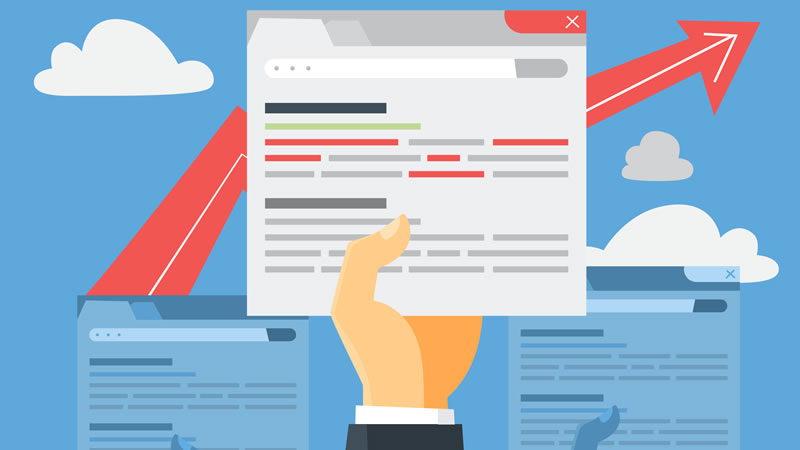


さてここからがブログで収益をあげていくために重要なポイントです。
どのようにしてブログの記事の順位を上げていけばいいのか?
Rank Trackerの効果的な使い方について解説していきます
まずRank Trackerですが、ただ単に記事の順位を見て満足するだけのものではなく、リライトをして記事の順位を上げていくために使うのが効果的です。
ブログ記事が増えてくるようになってくると、様々なグループに分かれてきます。
まずRank Trackerで検索チェックをして、ブログの記事を以下のグループに分けていきましょう。
- 狙ったキーワードで上位に表示されている
- 狙ったキーワードで表示されているが10位~20位程度
- 全く狙ったキーワードで表示されていない(圏外)
- 狙ったキーワードで書いた記事とは違う記事に順位がついている
これ以外にも様々なパターンがありますが、それぞれに合ったリライトをしていかないといけません。
まず、アクセスを増やすためにリライトするべきなのは以下の2つのグループに属している記事です。
- 狙ったキーワードで表示されているが10位~20位程度
- 全く狙ったキーワードで表示されていない(圏外)
この2つのグループに属している記事を重点的にリライトしていきましょう。
以下にリライトの際に重点を置くポイントをまとめてみました。
リライトの際にすべきこととは?
- 記事内容が一貫してタイトルに沿った内容になっているか?
- 魅力的でクリックされやすいタイトルになっているか?
- 各見出しに不自然でない程度にキーワードが入っているか?
- 記事内にキーワードが満遍なく入っているか?
- 関連記事のリンクを張っているか?
- ライバルサイト・自分のブログの他の記事と内容が被ってないか?
- 検索で訪問した人の回答を与えられているか?
これらの内容を一つひとつチェックしていきながらリライト作業をしていきましょう。
そしてこの中で特に重要なのが以下の3点になります。
リライト時の重要ポイント
- 記事内容が一貫してタイトルに沿った内容になっているか?
- 魅力的でクリックされやすいタイトルになっているか?
- 各見出しに不自然でない程度にキーワードが入っているか?
記事内容が一貫してタイトルに沿った内容になっているか?
記事の検索順位が思ったより低い、そもそもインデックスされていないような場合は、記事内容がタイトルに沿った内容になっているかどうか確認しましょう。
たとえば、「おすすめ エアコン ランキング」のキーワードで書いた記事があるとするなら、この答えとなる内容が必ず記事に入っていないといけません。
初心者ブロガーの記事を読むと、前半はタイトルに沿った記事になっている場合が多いです。
ただ、後半になるとおすすめのテレビのの話題になったり、掃除機の話になったりしている記事も見かけます。
記事がタイトル通りの内容になっているか、そしてその答えが記事の中で解決されているかどうかはかなり重要なポイントです。
出来上がった記事を再度読んだ後にタイトルを見てみて、違和感がないかどうか確認してみましょう!
魅力的でクリックされやすいタイトルになっているか?
もし記事の順位が上位に来ているにも関わらず、あまりクリックがされていない場合は、タイトルが魅力的でない可能性が高いと考えましょう。
この場合は、思わずクリックしてしまいそうなタイトルをがんばって考えてみてください。
といっても、それができないから苦労してるわけですよね?
そこで僕がよく使うキーワードや、ちょっとしたタイトル付けのアクセントで使うワ手法をお伝えします。
参考にしてみて下さい。
- 小学生でもできる!
- 体験してみた
- 本当は教えたくない
- 徹底解説
- 完全版
- 裏技!
- 限定公開
- 楽して~
- 要注意!
- 無料あり
- 数字を入れる(◯の方法・~ができる方法◯個など)
上の内容以外にも、目をひくキーワードをタイトルに入れている記事はたくさんありますので、そういったブログのタイトルのキーワードをお手本にしてみるのもいいですよ。
また自分が「思わずクリックしてしまった!」なんていう記事があればブックマークしておきましょう。
そのようなタイトルを今度はあなたが作っていけばいいわけですよ!
各見出しに不自然でない程度にキーワードが入っているか?
そしてタイトルと同じくらい重要なのが見出しです!
ここにキーワードが入っているかいないかで、かなり検索順位に差が出てきます。
もし今自分の記事の各見出し(H2、H3)にキーワードが入っていないのであれば、すぐに入れるようにしましょう。
ただ、だからと言って何も考えずにキーワードを入れればいいというものじゃありません。
大事なのは、「日本語がおかしくならない程度に自然に」ということです!
日本語がおかしくなるようであれば、無理に入れる必要はありませんので、その点は注意しておきましょう。
Rank Tracker(ランクトラッカー)の使い方を正しく知り、リライトしていけば記事の検索順位が上がる!
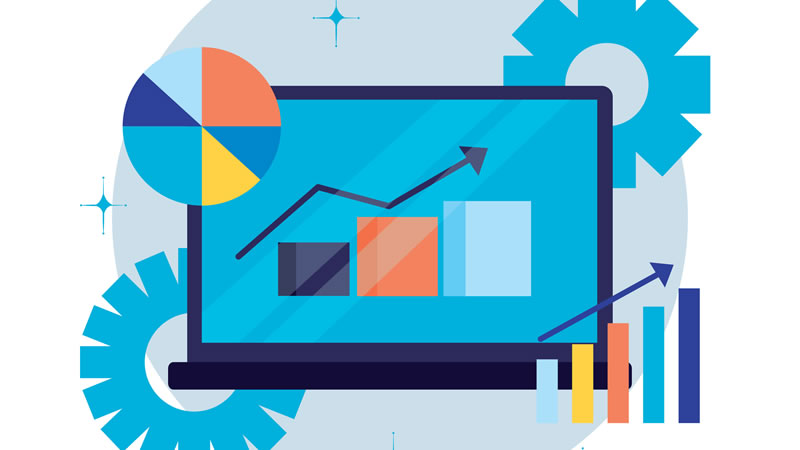


Rank Trackerでデータを確認し、自分の記事の状況を正しく理解することができれば、どうやってリライトしていけばいいかが自ずとわかってきます。
そしてしっかりとしたデータを元にしてリライトされた記事は間違いなく検索順位が上がっていきます。
僕の場合はRank Trackerを活用してリライトをすることにより検索順位が大幅にアップし、PVを2倍に増やすことができ、収益にも繋がりました。
正直なところ、Rank Trackerがなければここまでの結果を出すことはできなかったはずです。
有料ツールなので、最初は悩んでしまいましたが、思い切って導入して本当に正解でした!
というより、「もっと早く導入すればよかった!」と思うくらいです。
WindowsユーザーはGRCがいいって聞くけど?


検索順位チェックツールとしては「GRC![]() 」も有名です。
」も有名です。
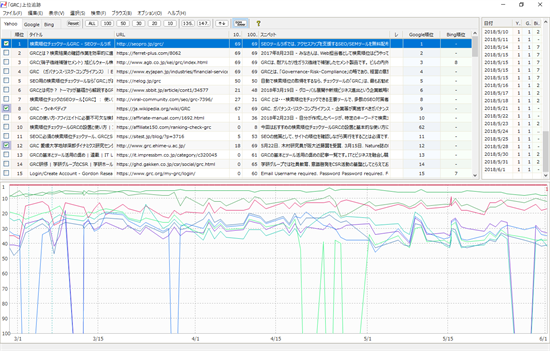
Windows向けのツールといったイメージがあるようですが、Rank TrackerでもWindowsで利用可能です。
ただMacユーザーはGRCを利用するには、仮想サーバーを構築しないといけないので、絶対にRank Trackerを使う方がいいですよ。
GRCのメリットはとにかくリーズナブルな点です。
以下、GRCの料金表です。
さらに上のプランもありますが、はっきり言って個人ブロガーにとっては不要です。
| プラン | 年額 | 登録URL数 | 登録検索後数 |
| ベーシック版 | 4,950円/年 | 5サイト | 500語 |
| スタンダード版 | 9,900円/年 | 50サイト | 5,000語 |
| エキスパート版 | 14,850円/年 | 50サイト | 50,000語 |
画面が一昔前のデザインという点はありますが、機能的にはRank Trackerと大きく差はありません。
ただデザイン面では明らかにRank Trackerの方が上なので、使っていて優越感はありますよ!
1ブログの運営であればベーシックプランでも十分なので、WindowsユーザーはGRCも検討してみるといいですね。
Windowsユーザーにオススメ!
Rank Tracker(ランクトラッカー)の料金を解説!


Rank Trackerは、ちょっと収益が出てきたぐらいのタイミングで、なるべく早めに導入するのがオススメ!
Rank Trackerの注意点は、導入した時からしかランキングなどのデータを残すことができない点です。
つまり早めに登録しておいた方がたくさんのデータが集まり、質の高いリライトができるようになります。
最初はとにかく記事を量産し、多少収益が出てきた時点でRank Trackerを導入。
そしてある程度の記事とそしてRank Trackerのデータが集まってきたところでリライトする流れがオススメです。
ここでRank Trackerの料金プランについて見ていきましょう。
Rank Tracker(ランクトラッカー)の料金について
Rank Trackerの料金はこんな感じです!
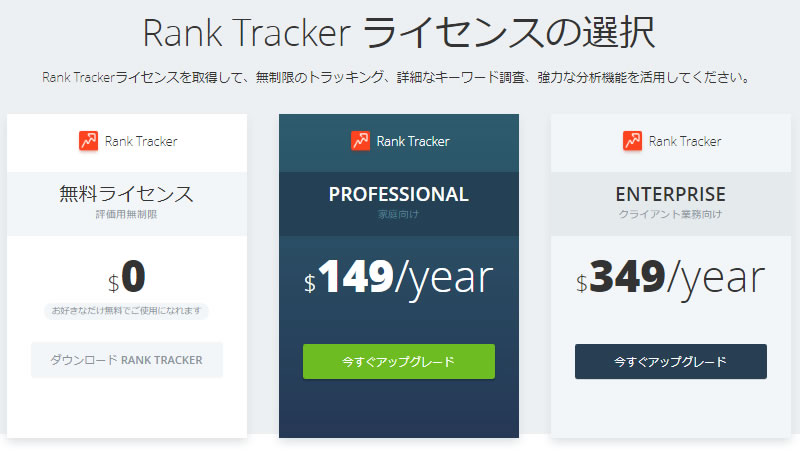
| プラン | 料金 |
| 無料版 | 無料 |
| プロフェッショナル版 | 年額149ドル |
| エンタープライズ版 | 年額349ドル |
Rank Trackerは基本年払いとなりますが、オススメはプロフェッショナル版です。
無料版でも順位チェックはできますが、キーワードやデータの保存ができないので、お試し版程度と考えましょう。
| プラン | 無料版 | プロフェッショナル版 |
| キーワード保存 | 不可 | 無制限 |
| データの保存 | 不可 | 可能 |
| 競合他社登録 | 1プロジェクトにつき1社 | 1プロジェクトにつき5社 |
| タスクのスケジュール | 不可 | 可能 |
| クリックボードへのデータコピー | 不可 | 可能 |
有料プランならプロフェッショナルで十分です。
企業の場合はエンタープライズ版を使ってもいいかも知れませんが、ブロガーは基本的にプロフェッショナルで問題ありません。
料金は日本円にして約17,000円になります。
ちょっと高いかな?と思うかもしれませんが、検索順位をチェックする手間、そしてリライトのためのお宝データが集まると考えれば安いものです。
Rank Trackerを導入しよう!ダウンロード・インストール方法を解説


Rank Trackerのダウンロード・インストール方法ですが、以下のような流れとなります。
Rank Trackerのインストール方法
- Rank Trackerをダウンロード
- Javaのインストール
- Rank Trackerをインストール
- Rank Trackerの初期設定
- 有料ライセンスを購入
解説にそって設定していけば、だれでも完了するので安心してください。
Rank Trackerをダウンロードする
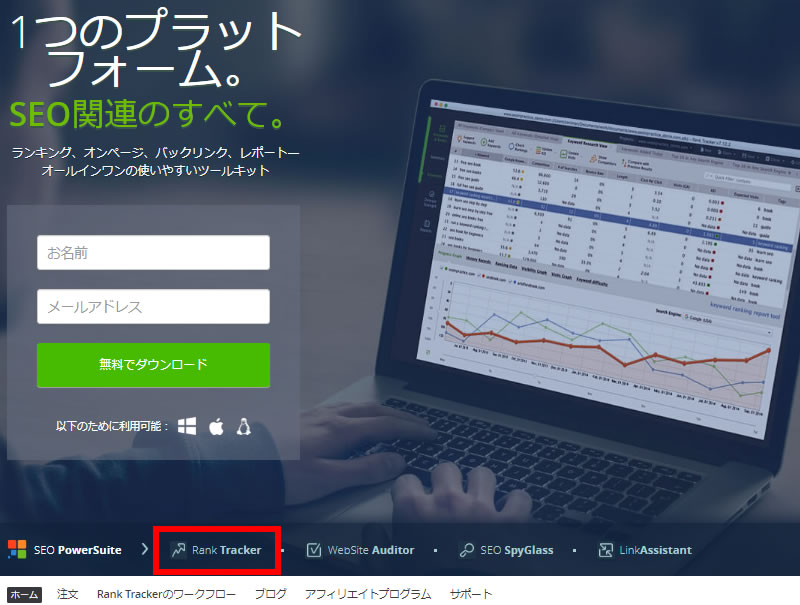
まず、「Rank Tracker公式サイト」にアクセスし、画面少し下にある「Rank Tracker」の箇所をクリックします。
ここでは「無料ダウンロード」のボタンはクリックしないよう注意して下さい。
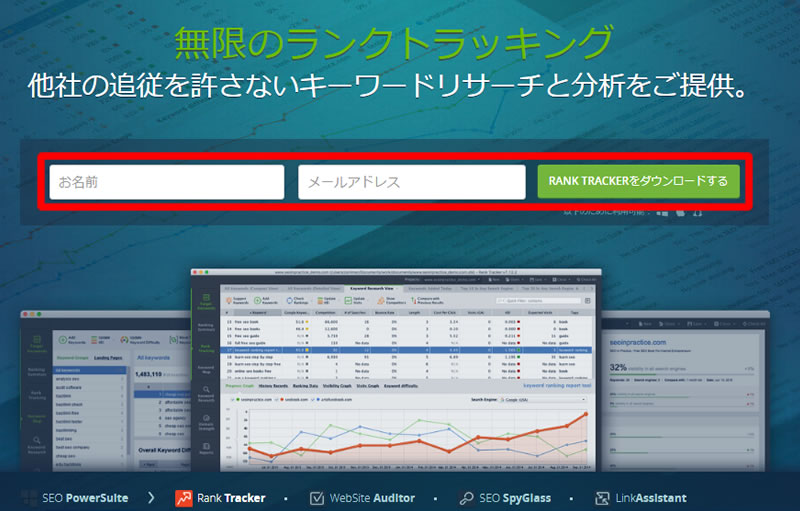
「Rank Tracker」のページに変わるので、名前をメールアドレスを入力して「RANK TRACKERをダウンロードする」をクリックします。
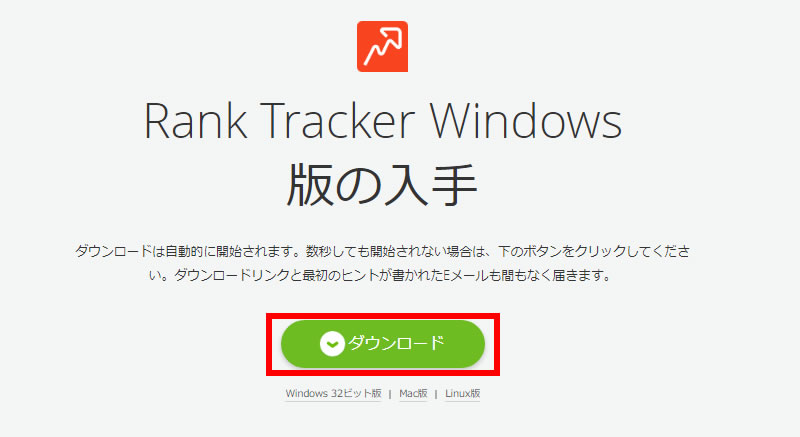
画面が変わり、「Rank Tracker Windows(Mac)版の入手」と表示されるので、「ダウンロード」ボタンをクリックします。
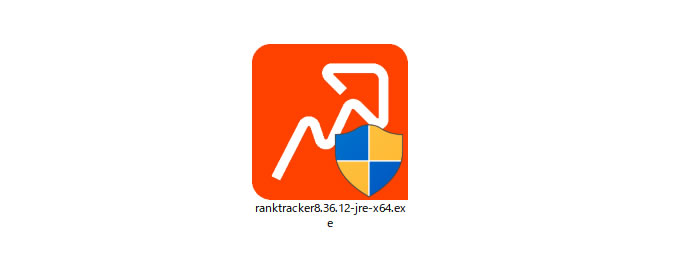
ダウンロードするとこのようなアイコンのファイルがが表示されます。
Javaのインストール(インストールしてない人のみ)
Rank Trackerの動作にはプログラミング言語「Java」のインストールが必要です。
インストールしていない人は以下よりダウンロード・インストールをしましょう。
既にJavaがインストールされている場合はRank Trackerのインストールに進みましょう。
Windowsの場合は「Windowsオンライン」、Macの場合は「Mac OS X」をクリックすればOK。
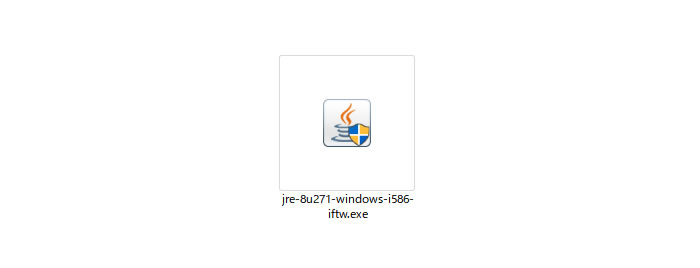
ダウンロードするとこのようなアイコンのファイルが表示されるので、クリックします。
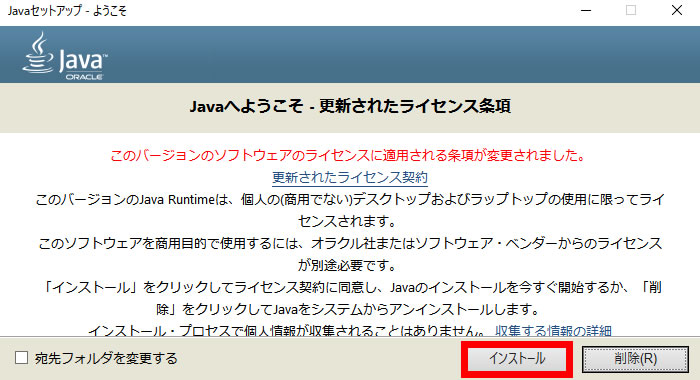
ライセンス条項を確認し「インストール」をクリック

インストールが完了したら「閉じる」をクリックします。
これでJavaのインストールが完了です。
Rank Trackerをインストール
Javaのインストール後、Rank Trackerをインストールします。
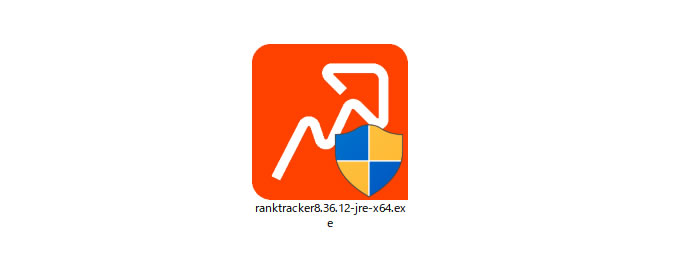
先ほどダウンロードした「Rank Tracker」のファイルを実行します。
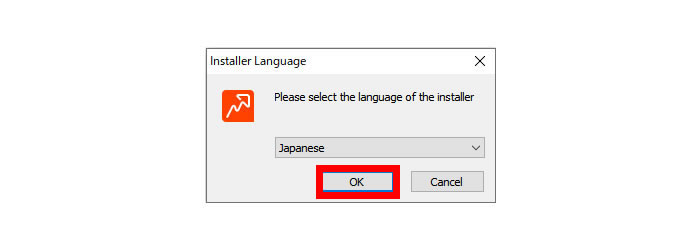
言語の選択で「Japanise(日本語)」を選択します。
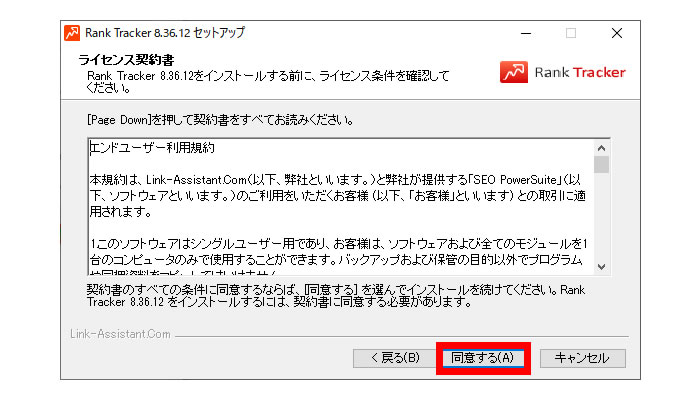
ライセンス契約書を読んで「同意する」をクリックします。
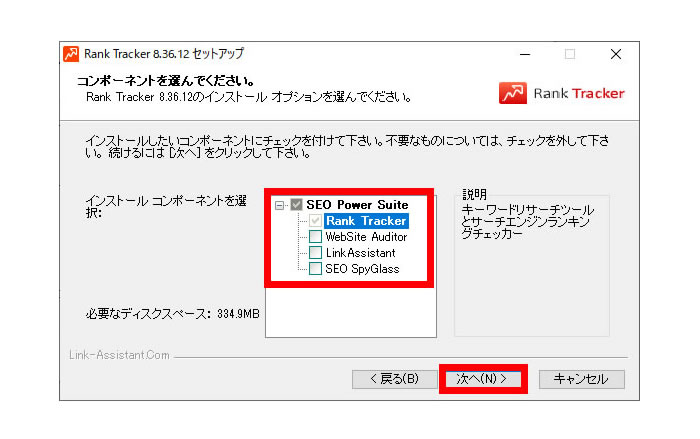
「コンポーネントを選んでください」と表示されるので、「Rank Tracker」以外のチェックを外して、「次へ」をクリックします。
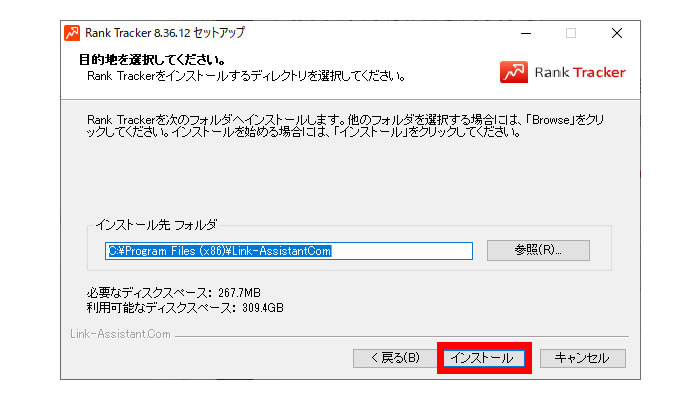
インストール場所を確認し「インストール」をクリックします。
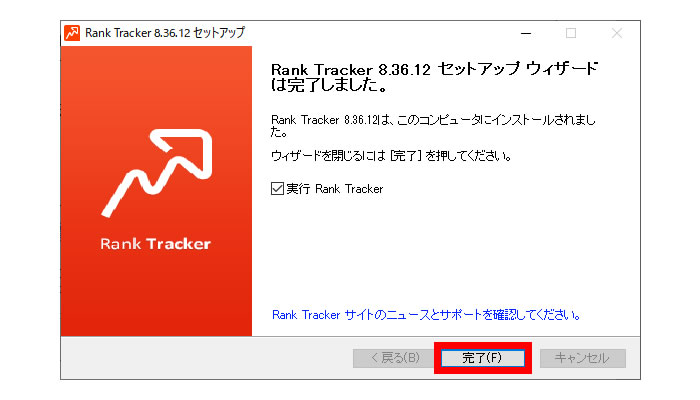
「完了」をクリックすると、自動でRank Trackerが起動するので、初期設定までしてしまいましょう。
Rank Trackerの初期設定
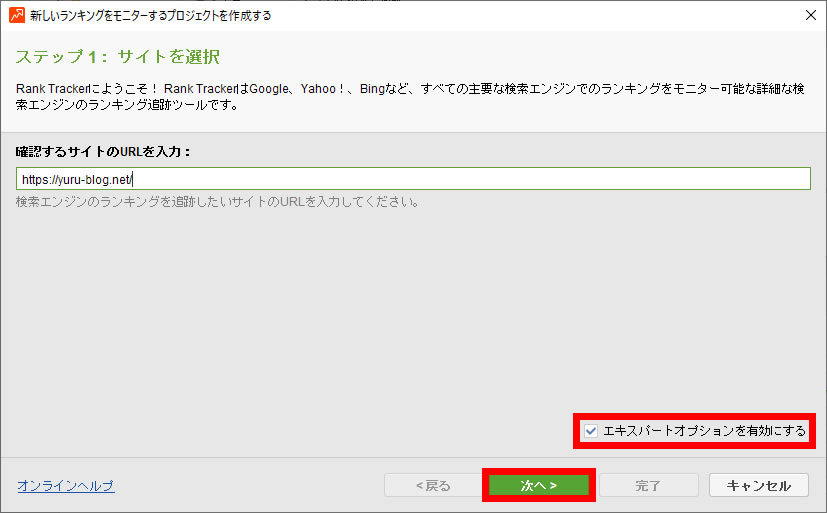
Rank Trackerが立ち上がったら、「ステップ1:サイトを選択」と表示されます。
ので、あなたのサイトのURLを入力し、「エキスパートオプションを有効にする」にチェックを入れて「次へ」をクリックします。
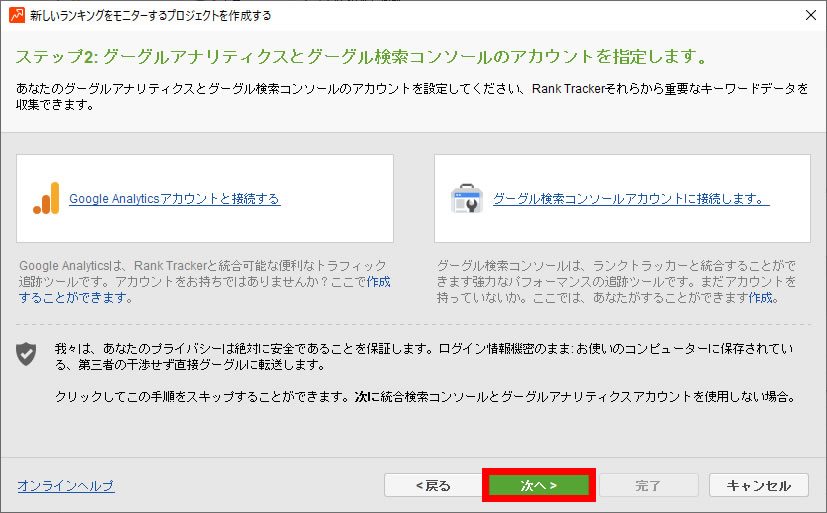
Googleアナリティクス、Googleサーチコンソールの設定の画面が表示されますが「次へ」をクリックしてOK!
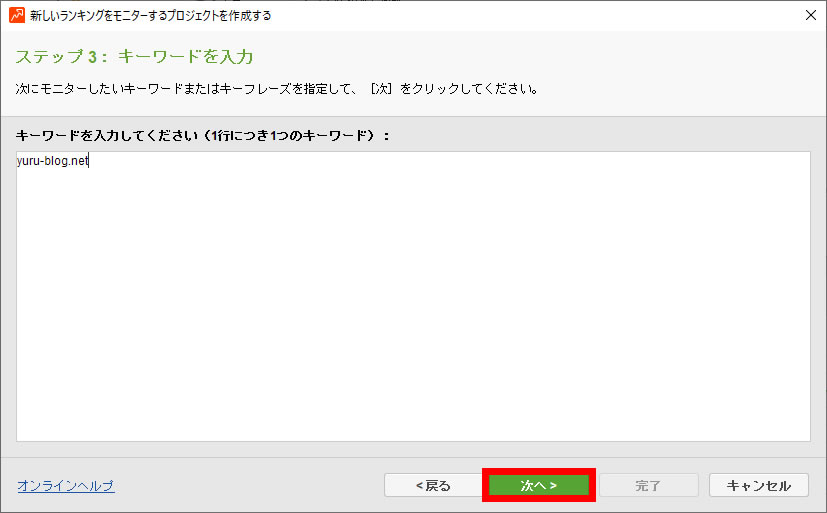
続いて「キーワード入力」をする画面が表示されますが、ここも何も入力せず「次へ」をクリックします。
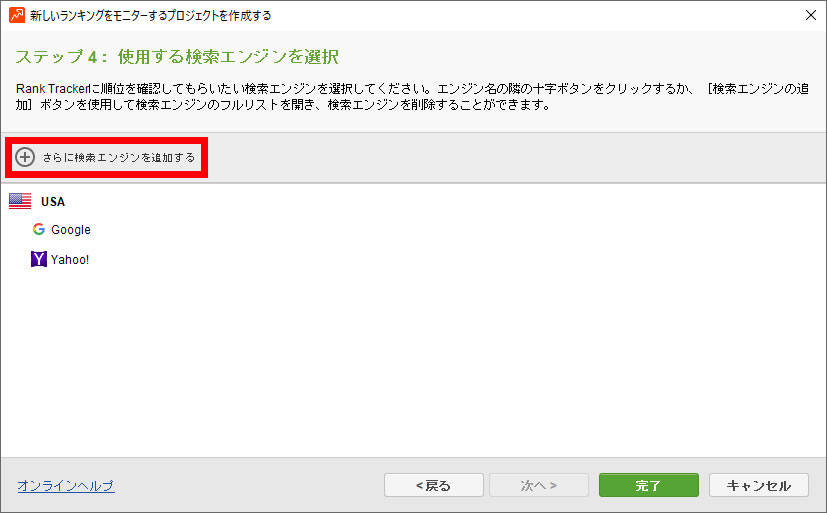
キーワードチェックをする検索エンジンを指定します。
デフォルトでは米国Googleしか設定されていませんので「さらに検索エンジンを追加する」をクリックします。
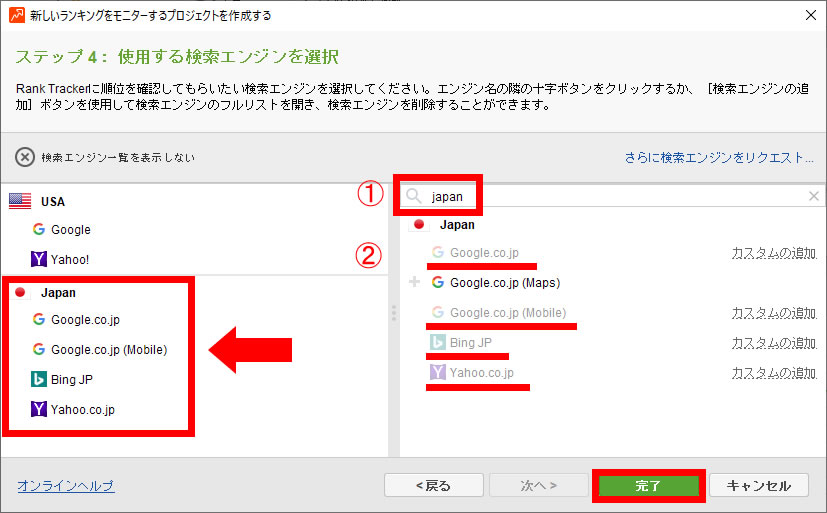
検索窓に「japan」と入力すると日本の主要検索エンジンが表示されますので、タイトル左の「+」を押して以下の4つを追加していきます。
- Google.co.jp
- Google.co.jp(Mobile)
- Being.JP
- Yahoo.co.jp
設定後「完了」をクリックすれば、Rank Trackerのインストールが完了です。
続いて、有料ライセンスの購入をしていきます。
Rank Trackerの有料ライセンス購入
まず「Rank Tracker公式サイト」にアクセスします。
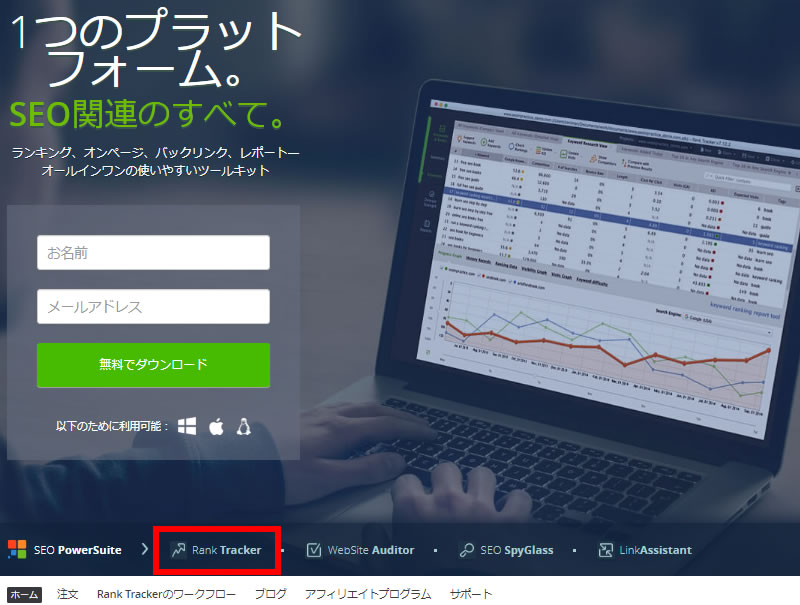
画面下にある「Rank Tracker」をクリックします。
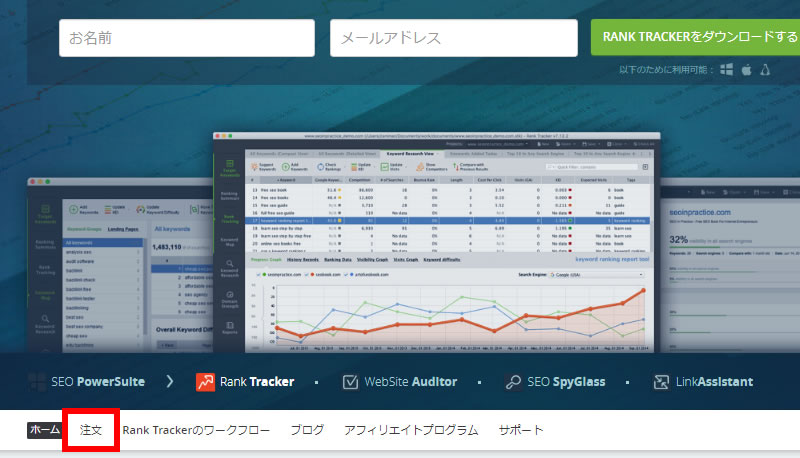
画面少し下にある「注文」と書かれた箇所をクリックします。
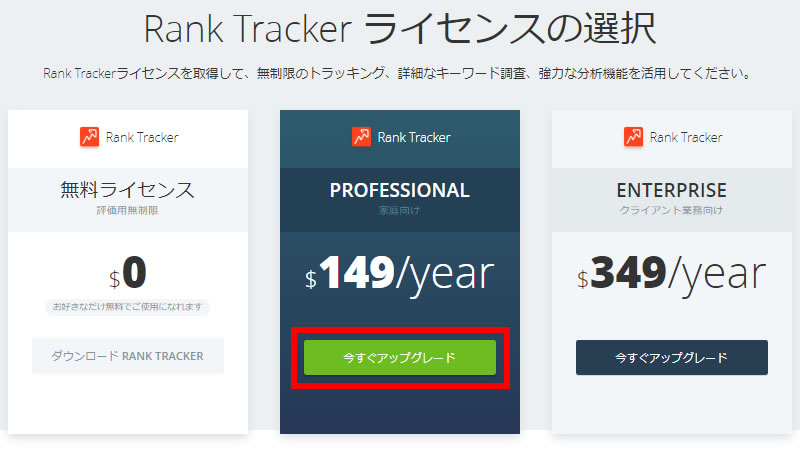
有料プランは2種類ありますが、スタンダードプランの「プロフェッショナル」を選択し、「今すぐアップグレード」をクリックします。
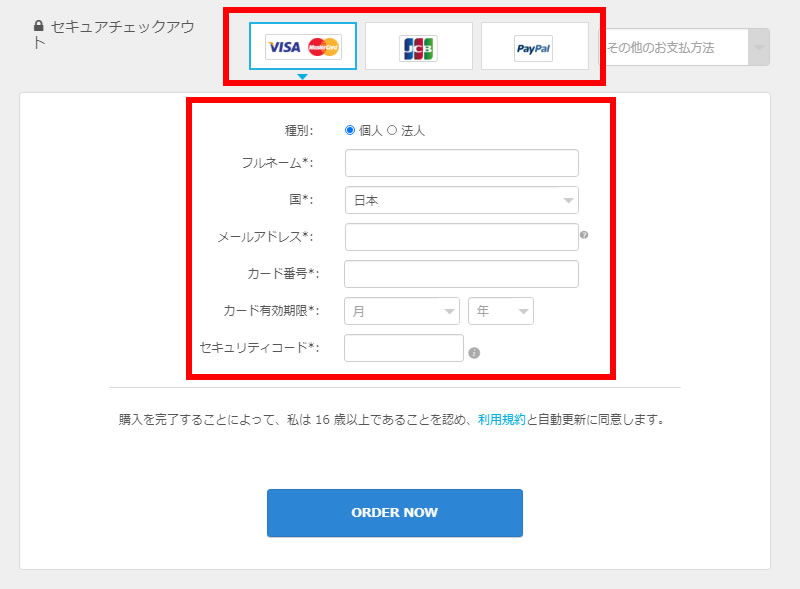
支払い情報入力画面になるので、情報を入力した後に「ORDER NOW」をクリックします。
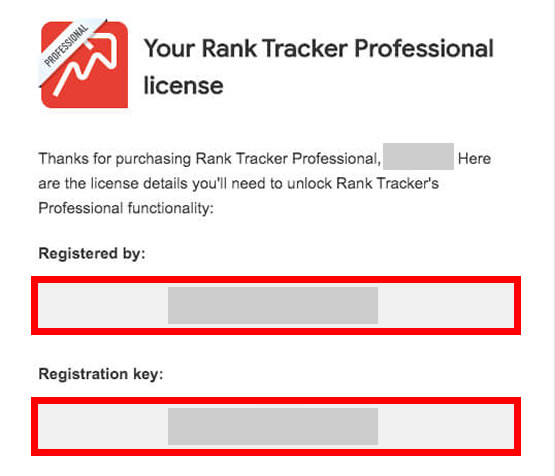
注文後、登録メールアドレスに「登録者名(Registerd by)」「登録キー(Registration key)」が送られてきます。
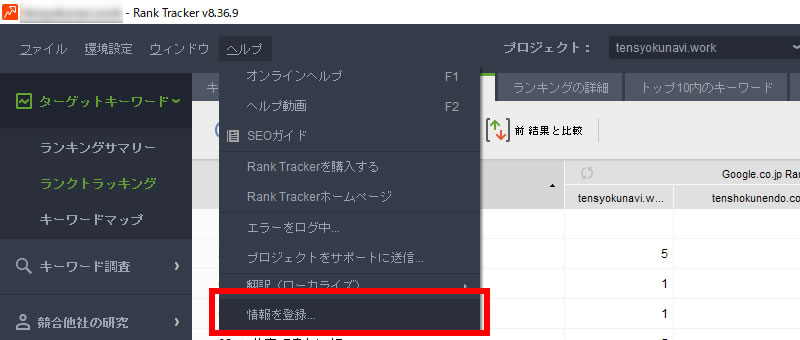
Rank Trackerを起動し、「ヘルプ」>「情報を登録」をクリックします。
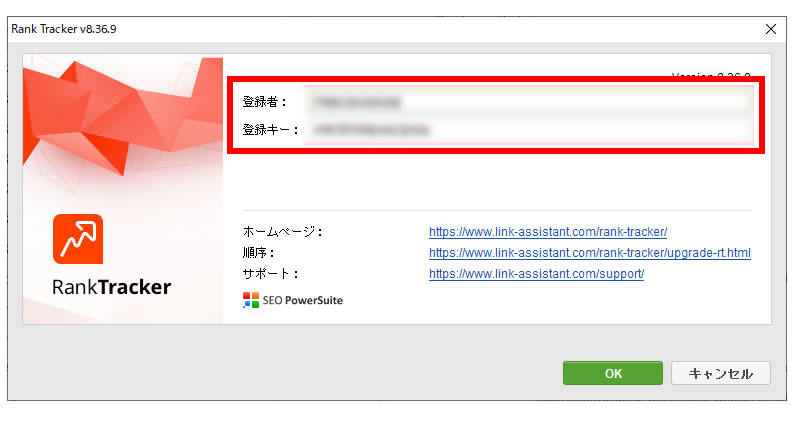
登録画面で先ほどのメールに記載されている「登録者名」「登録キー」を入力し、「OK」をクリックすれば登録完了です!
キーワード登録をして、順位のデータを集めていきましょう。
データがある程度集まったら、どんどんリライト作業をしてアクセスアップを目指していくといいですよ。
Rank Tracker(ランクトラッカー)の使い方がわかればブログアクセスを大幅アップできる!
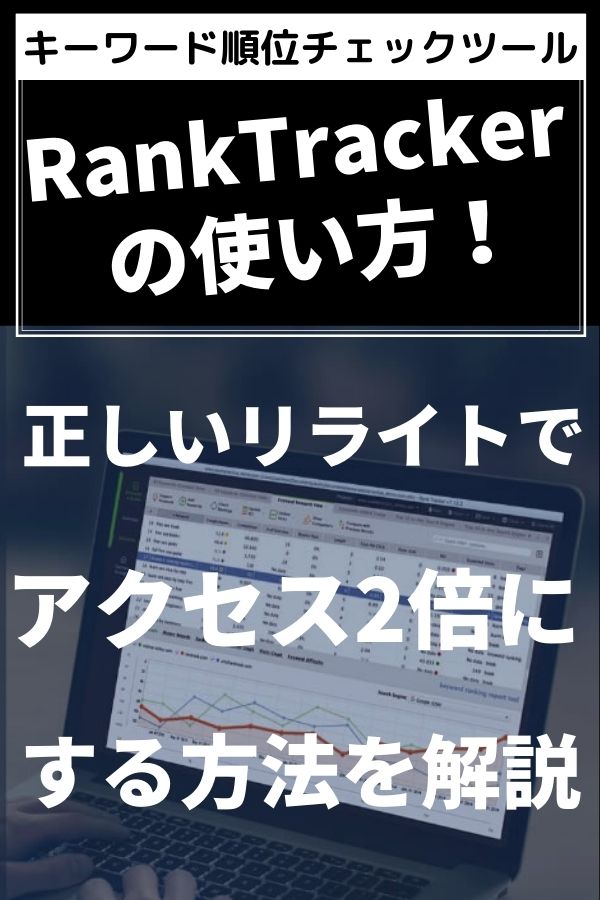


今回は検索順位ツールのRank Trackerの解説と、リライト時の使い方について解説してきました。
本記事のまとめ
まとめて見ると以下の通りです。
僕が使っている有料ツールはいくつかありますが、今やその中でもトップクラスで「なくてはならないツール」となっています。
アクセス・収益化を目指すなら早めにRank Tracker(ランクトラッカー)を導入しよう!
僕はこのツールがあったおかげで、効率よくリライトができ、順調に収益を伸ばすことができるようになりました。
その後もリライトを重ねていき、順調に収益を出しています。
正直なところ、稼げるブロガーと稼げないブロガーはこの検索順位チェックのツールを導入しているかいないかで決まっているんじゃないかと思っているくらいです。
稼ぐための必須ツールに初期投資をすると考えれば決して高い買い物じゃありません!
また稼ぐためには必ず自己投資は必要です。
1円もお金をかけずして稼ぐのは基本的には無理ゲー!
現在稼いでいるブロガーはほぼ全員が、最初は利益度外視で投資をしていった人ばかりですよ。
ぜひ有効活用して、ブログで収益を出すために役立てていって下さい。
>>すぐにRank Trackerを使って検索順位チェックをする
記事をリライトしてPVアップするための必須ツール!
-

-
Rank Trackerにアフィリエイト登録できない?解決&登録方法を解説【英語不要・コピペOK】
続きを見る